1、首先选择矩形选框工具,在图片右下角创建一个矩形。

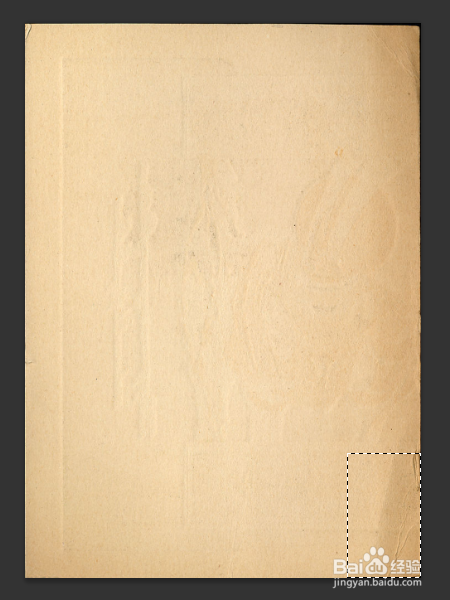
2、点击渐变工具,选择黑白渐变,在矩形里拖动鼠标拉一条线,创建渐变。然后按Ctrl+D,取消选择。
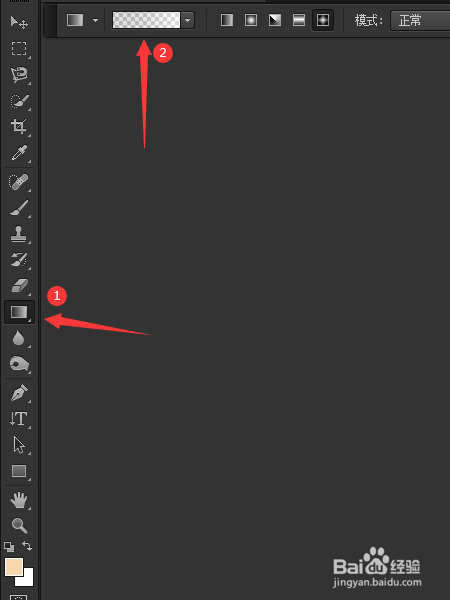
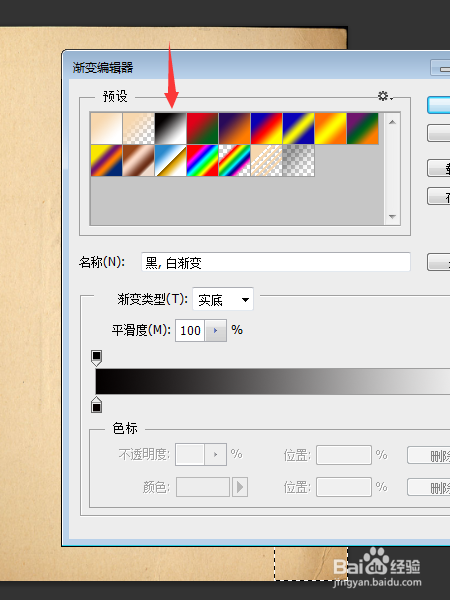
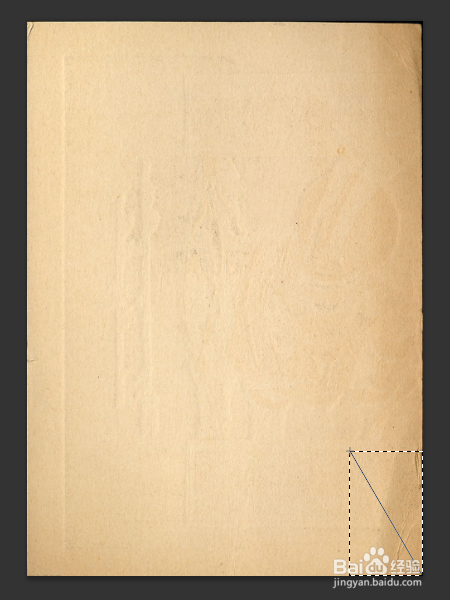

3、再按住Ctrl+T,进行自由变换,单击鼠标右键,选择变形。
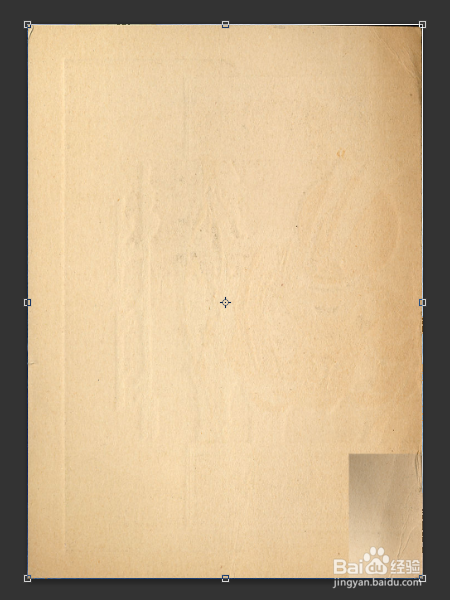
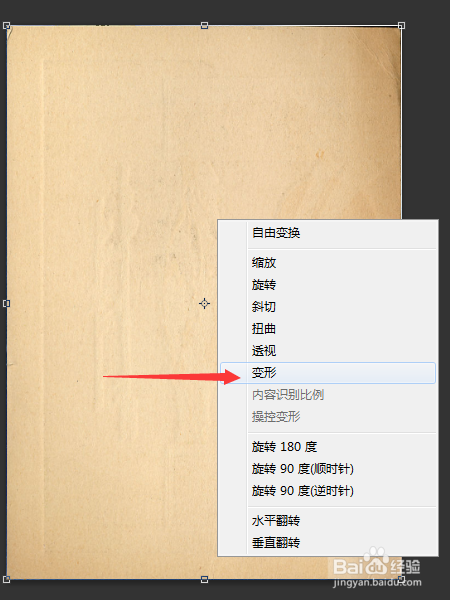
4、拉动鼠标,调整书页的折起程度。
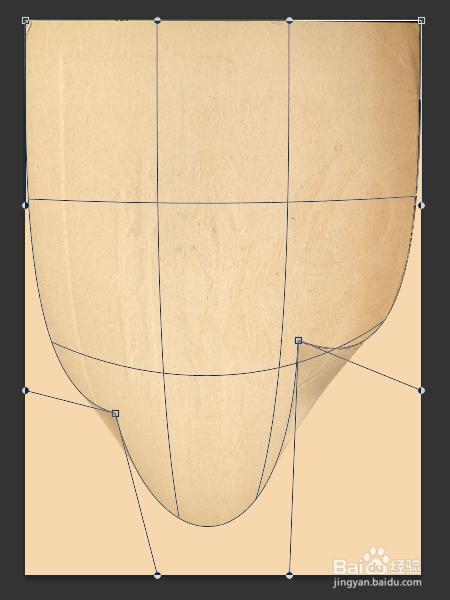
5、在图层点击3处单击鼠标右键,点击混合选项,添加投影。
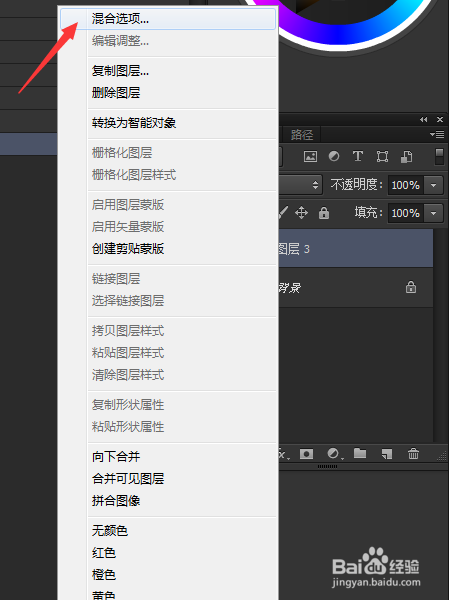
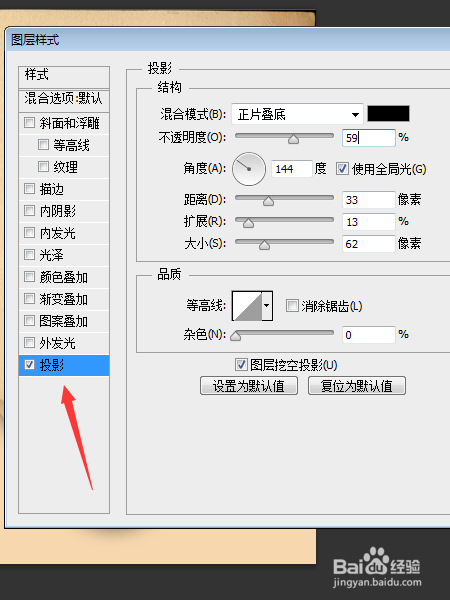
6、最终效果如图所示。
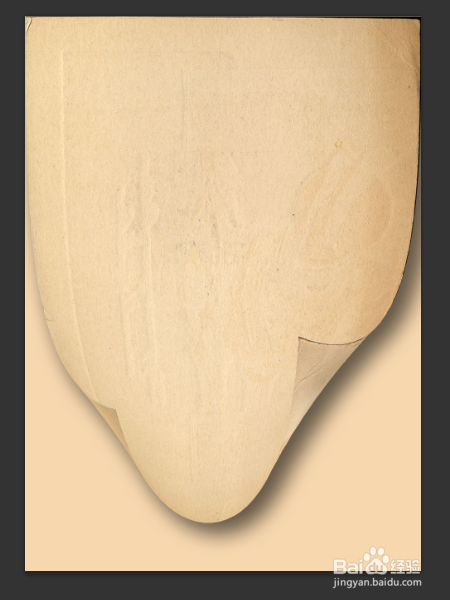
1、首先选择矩形选框工具,在图片右下角创建一个矩形。
2.点击渐变工具,选择黑白渐变,在矩形里拖动鼠标拉一条线,创建渐变。然 后按Ctrl+D,取消选择。
3.再按住Ctrl+T,进行自由变换,单击鼠标右键,选择变形。
4.拉动鼠标,调整书页的折起程度。
5.在图层点击3处单击鼠标右键,点击混合选项,添加投影。
6.最终效果如图所示。